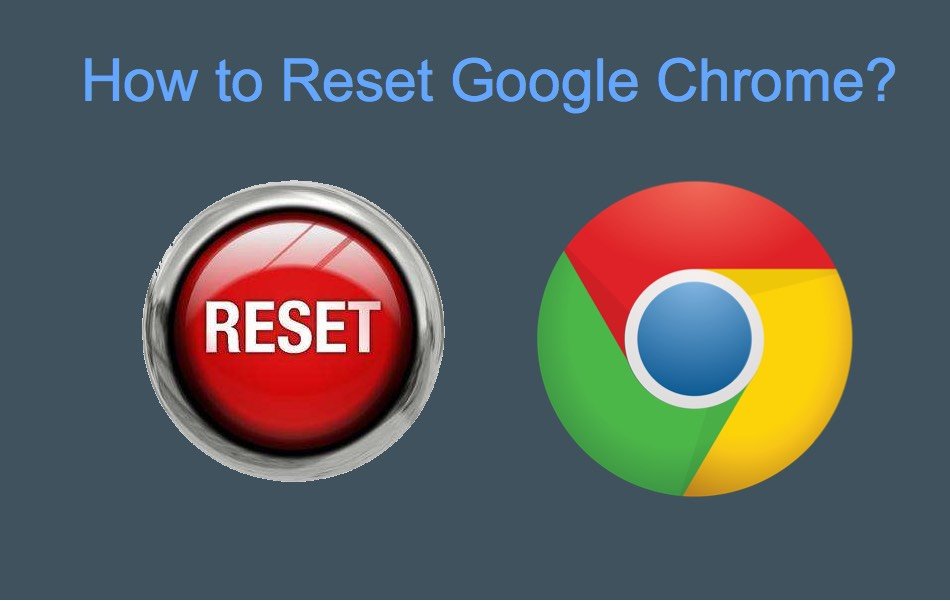如何将Google Chrome浏览器重置为默认设置
Google Chrome 提供了许多设置,您可以更改这些设置来自定义外观。 此外,还有数以千计的 Chrome 扩展程序可增强您的浏览体验。 但是,在 Chrome 浏览器上安装许多应用程序和扩展程序可能会影响设置并导致不同的错误或意外行为。 默认情况下,Chrome 会在启动时检查设置并在出现问题时恢复为原始设置。 但这可能并不总是有帮助,有时,当没有解决方案可以解决您的问题时,最后一个选择是重置 Chrome 浏览器。 幸运的是,谷歌可以很容易地重置 Chrome。
推荐:如何通过屏幕锁定防止Chrome自动填充密码
何时需要重置 Chrome?
通常,您不应重置浏览器,因为它会删除您的所有自定义设置。 但是,以下是一些重置可以帮助解决的问题。
- 一些随机搜索引擎取代了您的默认搜索引擎,您无法将其更改回来。
- 您修改了一些更改浏览器外观的设置,忘记了如何恢复到初始状态。
- 安装了一个更改 Chrome 行为的扩展程序,卸载并没有解决问题。
- 突然面临浏览器错误并且无法修复它们。
重置 Chrome 之前
尽管重置 Chrome 是一项简单的任务,但请记住并注意将浏览器重置为出厂默认设置会更改或删除 Chrome 中的以下内容:
- 删除所有存储的 cookie 和特定于站点的内容设置,例如阻止弹出窗口、禁用通知等。
- 将您的搜索引擎改回默认搜索引擎(通常是 Google 搜索)。
- 重置您自定义安装的主题、新标签页和主页上的自定义。
- 删除新标签页上的所有固定标签和快捷方式。
- 禁用所有扩展程序,它们仍然不会被删除,您可以在重置后启用它们。
好的部分是,Chrome 仍然会保留以下内容:
- 您所有的书签和阅读列表项目都将被保留。
- 重置 Chrome 后,所有保存的密码都将可用。
- 您的个人数据和浏览历史记录将是安全的,不会被删除。
- 如果您未登录,则重置 Chrome 只会影响您设备上的特定配置文件。 但是,如果您在多台设备上登录您的帐户,它将在所有设备上将设置重置为默认设置。
现在您知道什么会被删除,什么会被保留。 如果您确定要重置,请继续进行。
如何重置谷歌浏览器?
启动 Chrome,然后单击右上角显示的三个垂直点符号。 您将看到菜单项列表并选择“设置”菜单。 或者,键入 URL 命令chrome://settings 在地址栏中打开 Chrome 设置面板。

当您在设置页面上时,从侧边栏中找到“高级”选项并单击它。

它将展开并显示更多高级设置菜单。 向下滚动到页面末尾,然后单击“重置和清理”选项。 在右侧,单击“将设置恢复为原始默认值”

您将看到带有两个按钮的提示 – “重置设置”和“取消”。 按下“重置”按钮,Chrome 将开始将您的当前设置重置为默认出厂设置。

如果您选中“通过报告当前设置帮助改进 Chrome”复选框,Chrome 会将您当前的设置发送给 Google 进行分析。 您可以在单击“重置设置”按钮停止向 Google 发送任何数据之前禁用此复选框。
了解如何修复 Google Chrome 中的 err_connection_reset、err_internet_disconnected、err_network_changed、err_connection_refused、DNS_probe_finished_nxdomain 和 err_connection_closed 错误。
推荐:安装Insomnia Ubuntu 22.04/20.04 LTS Linux的方法
替代方式
打开 Chrome 浏览器,输入 chrome://settings/resetProfileSettings 在地址栏中,然后按 Enter。 您将看到与上面相同的提示,询问您“重置设置”和“取消”选项。 只需单击“重置设置”,它将开始重置您的 Google Chrome 浏览器。

Chrome 可能需要几秒钟才能重置设置。 请记住,单击“重置设置”按钮后您不会看到任何警告,重置完成后您也不会看到成功消息。 重置 Chrome 后您应该做的第一件事是检查您的问题是否已解决。 如果是,那么你可以去 铬://扩展 URL 并启用所有扩展。
在 Mac 版本中重置 Chrome
在 Chrome Mac 版本上,您可以转到 铬://设置 页面并单击类似于 Windows 版本的“高级”设置。 但是,当您向下滚动高级设置菜单时,您会发现名称不同的重置选项“重置设置”。 单击它,您将在右侧仅看到一个“将设置恢复为原始默认值”选项。

当您单击恢复设置选项时,Chrome 会看到显示提示,您可以通过单击“重置设置”按钮进行确认。

如您所见,Chrome 提供了一个清理工具,用于检查恶意软件并修复 Windows 版本中的相关问题。 如果您怀疑计算机上存在影响浏览活动的浏览器广告软件或病毒,您可以尝试使用“重置和清理 > 清理计算机”部分下的清理工具。 但是,此功能在 Mac 版本上不可用,您唯一的选择是重置浏览器。
在 Android 中重置 Chrome
如果您使用的是 Android,以下是重置您喜欢的移动浏览器的简单步骤。
- 转到“设置”部分并导航到“应用程序”选项。
- 点击目标浏览器应用程序以打开信息部分。
- 您可以在相关部分下删除存储和缓存数据。
- 浏览器将重置为默认设置。
如果您在重置后发现问题未解决,您可能需要删除该应用程序(包括其数据)并再次从 Google Play 商店重新安装最新版本。
在 iOS 中重置 Chrome
不幸的是,Chrome iOS 移动应用程序中没有用于重置浏览器的选项。 您可以做的是从应用程序的设置页面清除浏览历史记录。

如果这样做没有帮助,您可能需要删除 Chrome 应用并从 App Store 重新安装。 您可以通过登录您的个人资料并在您的设备之间同步详细信息来继续访问书签和密码。